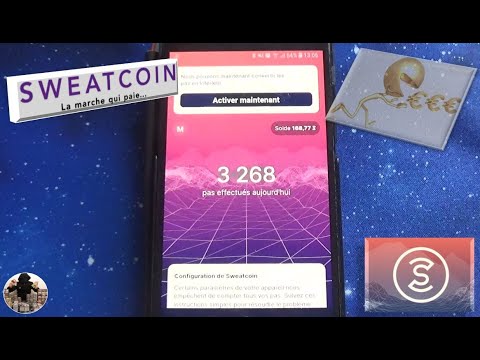WikiHow hukufundisha jinsi ya kutumia kamera yako kuchanganua kitu au hati, na uihifadhi kwenye Dropbox yako, ukitumia Android.
Hatua

Hatua ya 1. Fungua programu ya Dropbox kwenye Android yako
Programu ya Dropbox inaonekana kama ikoni ya sanduku la kadibodi kwenye duara la hudhurungi-hudhurungi. Unaweza kuipata kwenye menyu yako ya Programu.

Hatua ya 2. Gonga ikoni ya kipengee kipya
Kitufe hiki kinaonekana kama nyeupe +ikoni kwenye kitufe cha samawati kwenye kona ya chini kulia ya skrini yako. Chaguzi zako za kupakia zitaibuka kutoka chini.

Hatua ya 3. Gonga hati ya Kutambaza kwenye menyu
Chaguo hili litafungua kamera yako, na kukuruhusu kuitumia kama skana.
Android yako inaweza kuuliza hapa ikiwa unataka kuruhusu programu ya Dropbox kufikia kamera na picha zako. Katika kesi hii, gonga KURUHUSU.

Hatua ya 4. Elekeza kamera yako kwenye kitu unachotaka kuchanganua
Mpaka wa samawati utatambua kiatomati na kuainisha sura unayochunguza.

Hatua ya 5. Subiri kamera yako ichanganue hati iliyochaguliwa
Kamera yako itasoma kiotomatiki kitu kilichoainishwa, na kuibadilisha kuwa hati. Utakuwa na nafasi ya kuona hati yako iliyochanganuliwa kwenye ukurasa wa "Scan preview".

Hatua ya 6. Gonga ikoni ya mshale wa kulia
Kitufe hiki kiko kwenye kona ya juu kulia ya ukurasa wa hakikisho la Scan. Itafungua ukurasa wa "Hifadhi kama".
Vinginevyo, unaweza kugonga Rekebisha au Zungusha chini kuhariri hati yako iliyochanganuliwa, au Ongeza ukurasa skena hati zaidi za kupakia.

Hatua ya 7. Ingiza jina la hati yako iliyochanganuliwa katika uwanja wa "Jina la faili"
Dropbox moja kwa moja inapeana tarehe na wakati wako wa sasa kama jina chaguomsingi la faili. Unaweza kuibadilisha na kuingiza jina tofauti hapa.
Hii ni hatua ya hiari. Ikiwa umepungukiwa kwa wakati, unaweza kuacha jina la hati kila wakati ilivyo

Hatua ya 8. Chagua aina ya Faili
Unaweza kuhifadhi hati yako iliyochanganuliwa kama PDF au JPEG faili.
Kama kanuni ya kidole gumba, JPEG ndio chaguo inayofaa zaidi kwa faili za picha, na PDF ni bora kwa hati

Hatua ya 9. Gonga jina la folda karibu na chaguo la "Hifadhi kwa"
Hii itafungua orodha ya folda zako zote za Dropbox, na kukuruhusu kuchagua mahali ili kuhifadhi hati yako iliyochanganuliwa.

Hatua ya 10. Chagua folda kwa hati yako iliyochanganuliwa
Pata folda ambapo unataka kuhifadhi hati yako, na ugonge.

Hatua ya 11. Gonga kitufe cha SET LOCATION ya samawati
Kitufe hiki kiko kona ya chini kulia ya skrini yako. Itaweka folda iliyochaguliwa kama eneo lako la kuhifadhi.

Hatua ya 12. Gonga ikoni ya alama
Kitufe hiki kiko kwenye kona ya juu kulia ya skrini yako. Hii itaokoa hati yako iliyochanganuliwa kwenye folda iliyochaguliwa.